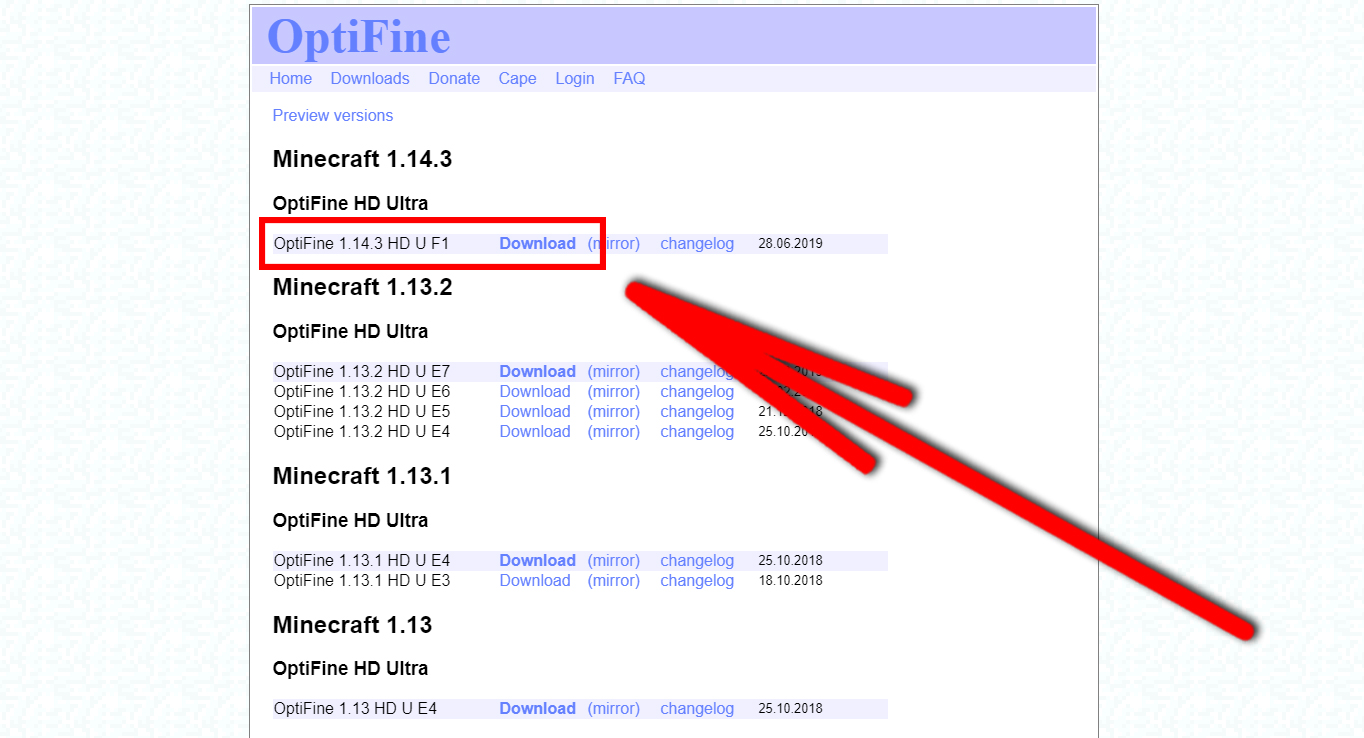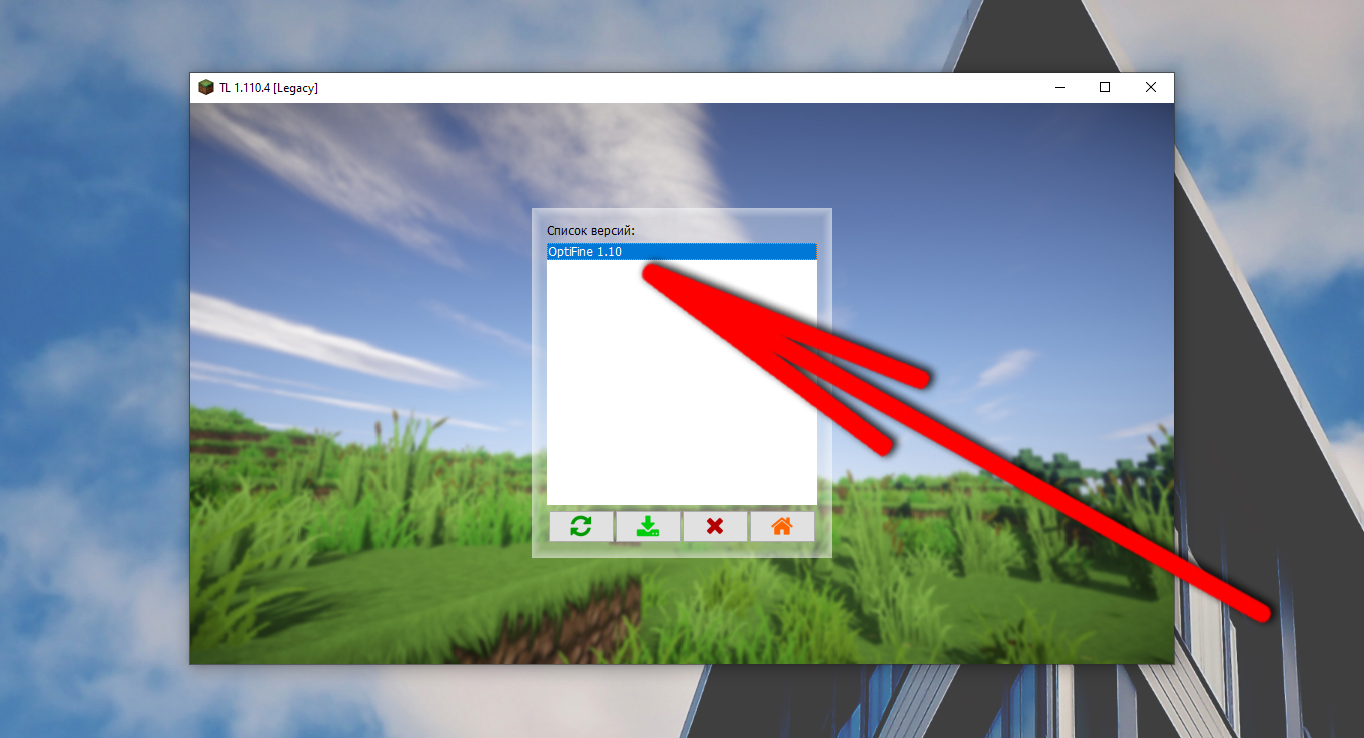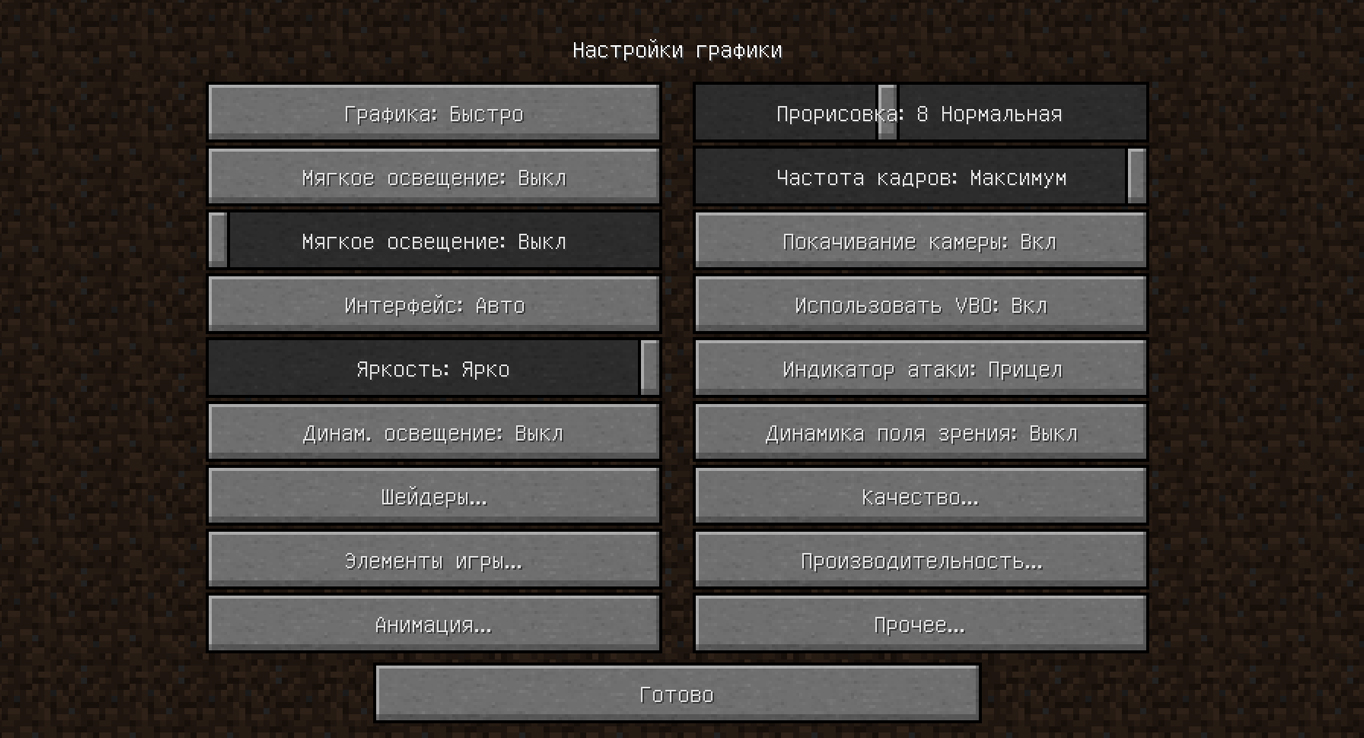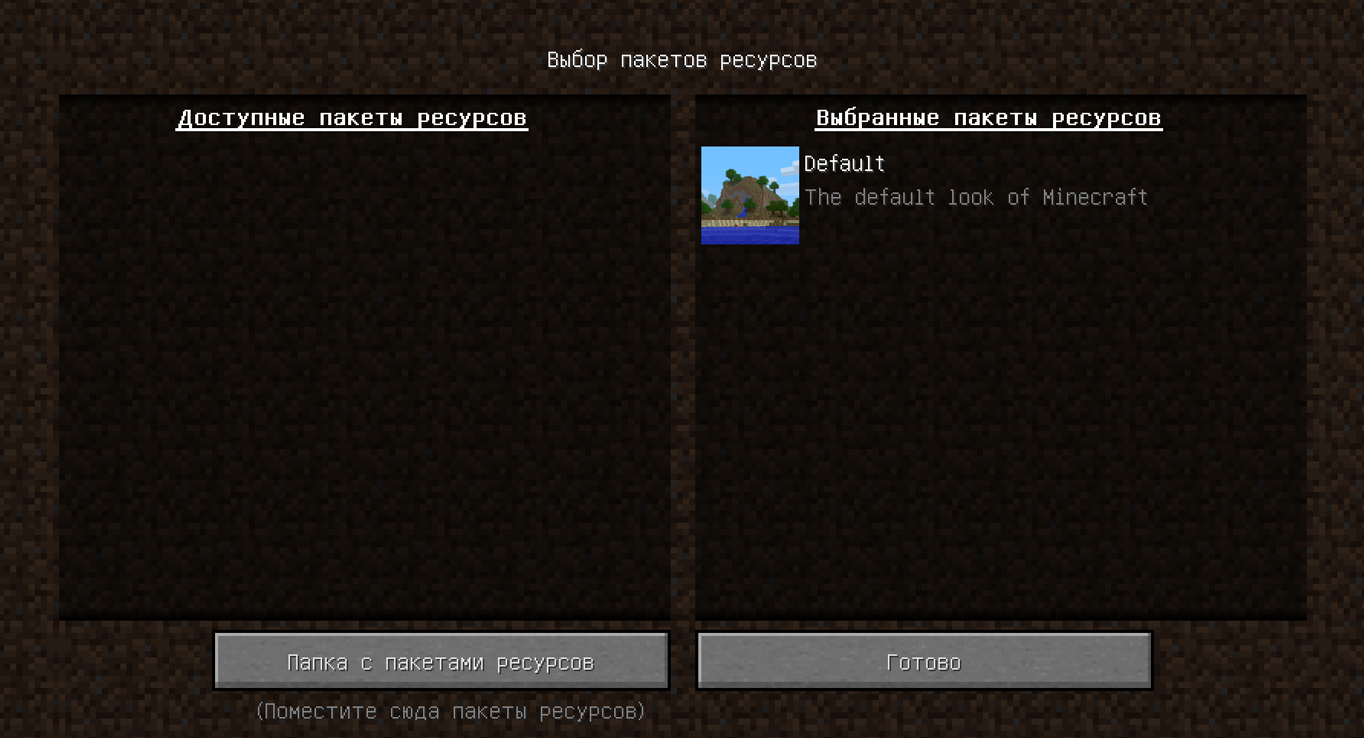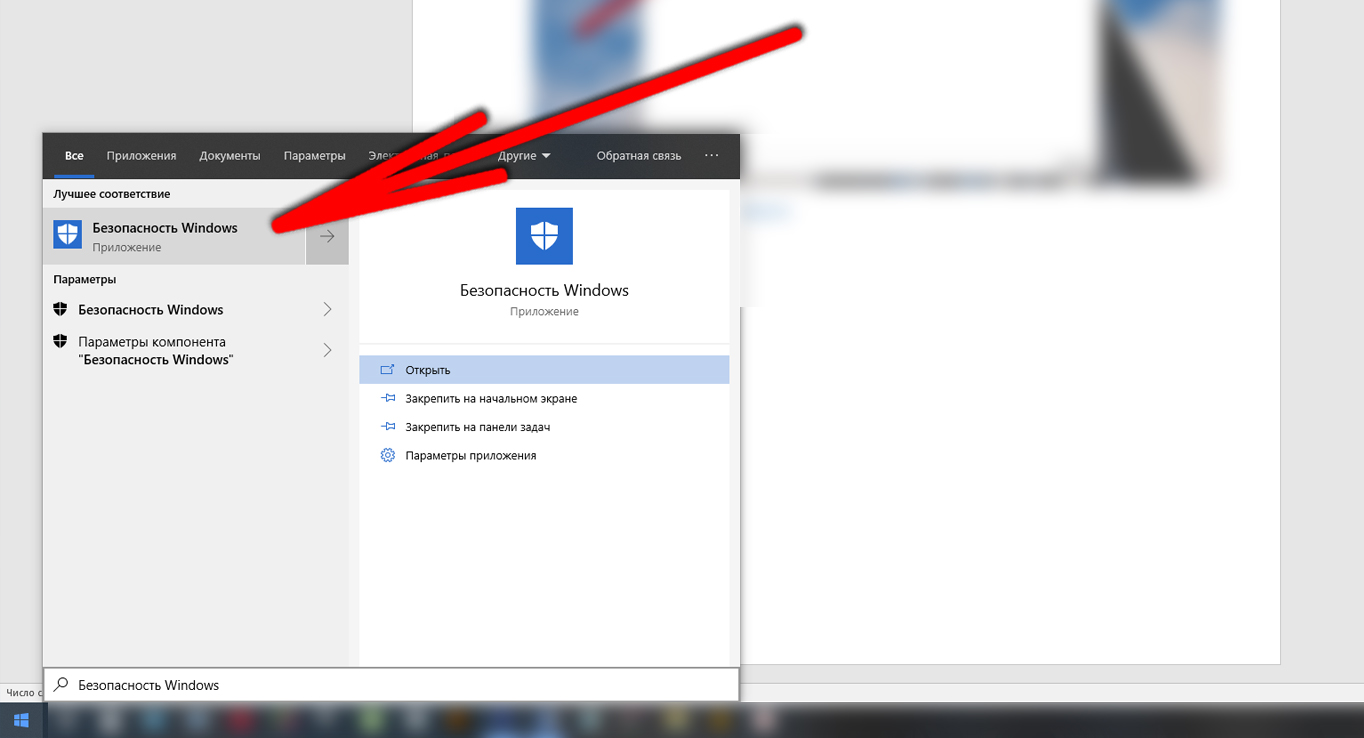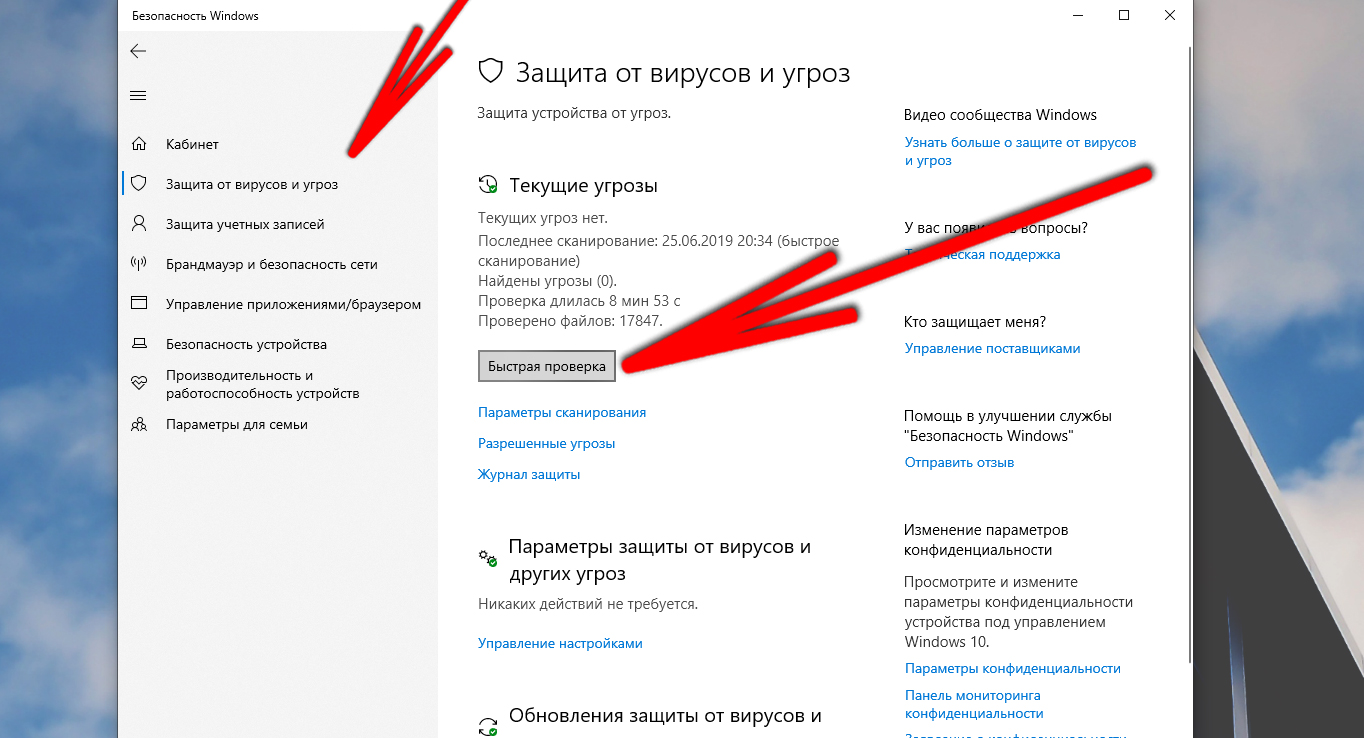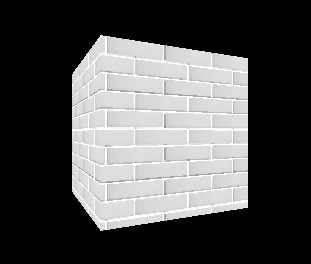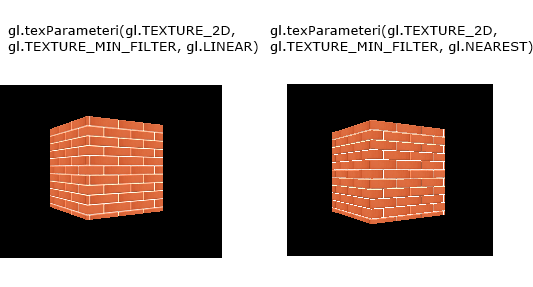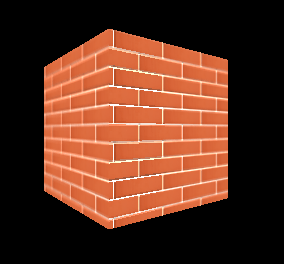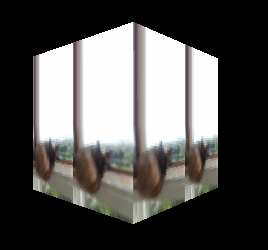уровень мип текстурирования майнкрафт
Что делать если лагает майнкрафт
Что делать если лагает Майнкрафт, даже если у вас мощный пк или ноутбук? Майнкрафт хоть и выглядит как старая игра, но тем не менее требует большого количества ресурсов. Эта игра песочница и ей нужно регулярно прорисовывать и обрабатывать весь мир, в котором гуляет главный герой Стив. Если ваш компьютер недостаточно селен для этой игры, то вот что делать если лагает Майнкрафт. Выполнив все пункты, игра будет работать нормально даже на очень старом компьютере, а графика при этом не сильно пострадает.
Скачать Minecraft Optifine
Minecraft Optifine – это специальная доработка игры с глубокими настройками графики. С её помощью можно оптимизировать Майнкрафт, и он перестанет лагать. Для каждой версии Майнкрафта есть отдельная версия Optifine, поэтому его нужно скачивать в зависимости от вашей версии игры. Например, есть Minecraft 1.14, тогда нужно искать Minecraft 1.14 Optifine.
Важно знать, что сохранения и IP сервером с оригинальной игры сохранятся даже в Optifine!
Скачать Optifine версию Майнкрафта можно с официального сайта: https://optifine.net/downloads
Установка стандартная.
Также с помощью TLauncher можно загрузить Optifine-версию при выборе версии Майнкрафта. Она установится автоматически.
Понизить настройки графики Майнкрафта
После установки Minecraft Optifine, в настройках игры появится множество пунктов. Нужно сделать несколько действий и тогда игра будет работать намного лучше. Вот советы по тому, как настроить Майнкрафт:
Самым важным пунктом будет «Прорисовка». Она отвечает за то, как далеко игрок может видеть предметы и блоки. Чем меньше это число, тем больше тумана будет в игре. Рекомендуется установить это значение на 6-8, это даст играбельный вид и игра не будет сильно лагать. После всех настроек можно поэкспериментировать с этим значением, так как чем выше прорисовка, тем удобнее проходить выживания и бегать по серверам.
Убрать ресурспак в игре
Ресурспак полностью заменяет текстуры и звуковое сопровождение в Майнкрафте. Это выглядит красиво, но сильно нагружает компьютер. Лучше отключить любые изменения текстур и звуков и поставить всё стандартное.
Отключить ресурспаки нужно в настройках игры, пункт «Пакеты ресурсов». Стандартный пакет «Default» должен быть единственным в правой строке. Если там есть другие паки, то нажмите на них и уберите стрелочкой.
Убрать приложения из автозагрузки Windows
Теперь Майнкрафт должен работать нормально, если он всё ещё лагает, то можно сделать пару действенных настроек в компьютере. Первым делом нужно убрать приложения из автозагрузки, для этого следуем инструкции ниже:
Проверить компьютер на вирусы
Если Майнкрафт всё ещё работает плохо, то стоит проверить ПК на вирусы и угрозы. Скачайте бесплатный антивирус в интернете, либо воспользуйтесь Защитников Windows, если у вас Виндовс 10. Для проверки компьютера на вирусы откройте Пуск и напишите в писке «Безопасность Windows» и нажмите Enter.
Это откроет меню защиты системы, нужно перейти в пункт «Защита от вирусов и угроз» и нажать «Быстрая проверка». Проверка будет длится 10 минут, когда она закончится покажет количество проблем. Если их нет, то, скорее всего, ваш компьютер слишком старый для Майнкрафта.
При большом количестве проблему рекомендуется переустановить Windows с чистого листа. Это полностью удалит все данные на компьютере, зато он станет работать гораздо стабильнее. На этом советы по тому, как сделать чтобы Майнкрафт не лагал, закончены. Главное помнить, что Майнкрафт работает за счет системы, поэтому стоит не засорять её мусорными приложениями, файлами и прочим.
MIP-текстурирование
MIP-текстурирование (англ. MIP mapping ) — метод текстурирования, использующий несколько копий одной текстуры с разной детализацией. Название происходит от лат. multum in parvo — «много в малом».
Содержание
Назначение
Изображение лучше всего выглядит, когда детализация текстуры близка к разрешению экрана. Если разрешение экрана высокое (текстура слишком маленькая/объект очень близко), получается размытое изображение. Если же разрешение текстуры слишком высокое (текстура слишком велика/объект очень далеко), получаем случайные пиксели — а значит, потерю мелких деталей, мерцание и большой процент промахов в кэш. Получается, что лучше иметь несколько текстур разной детализации и накладывать на объект ту, которая наиболее подходит в данной ситуации.
Принцип действия
Создаётся так называемая MIP-пирамида — последовательность текстур с разрешением от максимального до 1×1. Например: 1×1, 2×2, 4×4, 8×8, 16×16, 32×32, 64×64, 128×128, 256×256, 512×512 и 1024×1024. Каждая из этих текстур называется MIP-уровнем (англ. MIP level ) или уровнем детализации (англ. level of detail ).
На всех этих текстурах находится одно и то же изображение. Таким образом, MIP-текстурирование увеличивает расход видеопамяти на треть: 
При наложении текстур вычисляется расстояние до объекта, соответственно находится номер текстуры как 
Недостатки, способы решения
Расход видеопамяти увеличивается на треть. Впрочем, видеопамять сейчас достаточно дешева. К тому же, если объект далеко, его детальную текстуру можно выгрузить в оперативную память.
MIP-текстурирование не решает проблему текстур, находящихся под острым углом к зрителю (например, дорога в автосимуляторе). У таких текстур разрешение по одной оси сильно отличается от разрешения по другой — и, например, по оси X изображение явно размыто, в то время как по оси Y видны мерцания, свойственные завышенному разрешению текстуры. Есть сразу несколько способов решения этого (начиная с наименее качественного):
Наконец, видна чёткая граница между MIP-уровнями. Это решается трилинейной фильтрацией.
Почему нет звука в Майнкрафте: причины, что делать?
Иногда может возникнуть проблема, когда во время игры в Майнкрафт не воспроизводится ни единого звука. При этом присутствует звуковое сопровождение в других приложениях.
Звук, пропадающий в Майнкрафте, уже давно не новая проблема, которая часто происходит после обновления игры до последней версии. Беспокоится не о чем, поскольку происходит из-за неправильно установленных опций, которые конфликтуют с настройками игры.
Причины отсутствия звука в Майнкрафт
Звук может исчезнуть по нескольким причинам:
Обновление текстур игры
В первую очередь попробуйте обновить игру и ее текстуры. Как известно, Майнкрафт использует сотни разных текстур и каждая связана с уникальным звуком, который передается при взаимодействии игрока с тем или иным объектом. Если одна из них находится в состоянии ошибки, игра не будет воспроизводить ни единого звука.
Начните с нажатия комбинации клавиш F3 + S, если она не сработает, используйте F3 + T. Эти команды перезагрузят текстуры, модели и прочее содержимое пакета ресурсов. Полная перезагрузка обычно решает проблему, когда какой-либо из модулей находится в состоянии ошибки и не был правильно инициализирован. Наберитесь терпения, поскольку перезагрузка текстур утомительная задача.
Низкий уровень или отключен микшер громкости Майнкрафт
Микшер громкости позволяет регулировать уровень звука, воспроизводимый различными программами. Если проблемы с воспроизведением в других приложениях отсутствуют, проверьте, не отключен ли микшер, отвечающий за аудио в Minecraft.
Щелкните правой кнопкой мыши на значок динамика, расположенный в области уведомлений (в правом нижнем углу рабочего стола) и выберите пункт «Микшер громкости».
Проверьте, есть ли отдельная регулировка для Майнкрафта. Он должен появиться после запуска игры. Если присутствует, увеличьте громкость на максимальное значение.
Когда это сделаете, перезапустите игру и проверьте, возобновился ли звук.
Настройка звука в игре
Есть случаи, когда громкость в настройках Майнкрафт установлена на таком низком уровне, что игра не воспроизводит ни единого звука.
Загрузите Minecraft и перейдите в настройки. Затем кликните на кнопку «Музыка и звуки».
Здесь будут отображены все настройки аудио, включая музыку, блоки, погоду и прочие. Проверьте, что все регулировки установлены на 100%.
После нажмите на Готово, чтобы применить изменения.
Изменение уровня MIP-текстурирования
MIP-текстурирования позволяет снизить качество удаленных текстур в игре, что уменьшает мерцание. Уровни MIP-текстурирования определяют, как игра будет размывать текстуры относительно вашего местоположения на карте. Несмотря на то, что эта опция практически не влияет на картинку, по отзывам пользователей, изменение уровней мгновенно решило проблему со звуком.
Запустите Minecraft и перейдите в Настройки графики (качество). Найдите опцию «Уровни MIP-текстурирования».
Попробуйте установить ползунок на 4, а затем перезагрузите игру. Если это не сработает, установите другой уровень и проверьте еще раз. Таким образом, можно определить MIP, при котором нет проблем со звуковым сопровождением.
Изменения звука на стерео
Проблема может возникнуть, когда в системных настройках аудио установлено объемное звучание. Это похоже не внутриигровую неполадку, поскольку все игры воспроизводят звук вне зависимости от каких-либо настоек операционной системы. Для ее решения нужно переключить конфигурацию на стерео.
Щелкните правой кнопкой мыши на значок динамика, расположенный в области уведомлений, и выберите пункт «Устройства воспроизведения».
На вкладке Воспроизведение отметьте курсором выходные динамики и нажмите на кнопку «Настроить» внизу окна.
В окне «Звуковые каналы» переключите воспроизведение на «Стерео» и нажмите кнопку «Далее». Можете оставить все по умолчанию до завершения настройки. После перезапустите ПК и проверьте, появились ли звуки в Майнкрафт.
Отключение эффектов
Некоторые драйвера используют эффекты для улучшения качества звучания. Если один из них несовместим с игрой, это может привести к проблемам с воспроизведением. Для их отключения, выполните следующие шаги.
Откройте Панель управления командой control из окна Win + R. Переключите просмотр на крупные значки и перейдите в раздел Звук.
На вкладке Воспроизведение кликните правой кнопкой мыши на аудио устройстве и выберите «Свойства».
Перейдите в Дополнительные возможности и отключите все эффекты. Затем на вкладке Дополнительно снимите флажок с опции монопольного режима, которая предоставляет приоритет приложениям. Примените изменения, и закройте окно.
Переустановка аудио драйверов
Если все еще нет звука в Майнкрафте, попробуйте переустановить драйверы звуковой карты. Это основные компоненты, используемые для установки связи между звуковым устройством и ОС. При их повреждении нарушается это взаимодействие, что приводит к неполадкам при воспроизведении.
Разверните вкладку «Звуковые, видео и игровые устройства». Щелкните правой кнопкой мыши на звуковом оборудовании и выберите пункт «Удалить».
Перезагрузите компьютер, чтобы заставить Windows заново инициализировать установку драйверов для аудио модуля.
После перезагрузки проверьте, появился ли звук в игре. Если установлена звуковая карта, загрузите с официального сайта оригинальные драйверы и выполните их установку.
Если продолжаете сталкиваться с проблемой, остается переустановить Майнкрафт, но перед этим создайте резервную копию файлов, в которой сохранены пройденные этапы.
Уровень мип текстурирования майнкрафт
Данный метод загружает текстуру в GPU (графический процессор на видеокарте). Он имеет следующий синтаксис: texImage2D(target, level, internalformat, format, type, elem)
target : указывает целевой объект для загрузки текстуры
level : уровень множественного отображения текстуры
type : тип данных, которых сохраняет все данные текселей текстуры. Например, gl.UNSIGNED_BYTE указывает, что для каждого цветового канала в gl.RGBA для сохранения данных выделяется один байт.
elem : указывает на элемент, который содержит источник текстурирования. Это может быть элемент img или Image. Это также может быть элемент HTML5 video или canvas.
Все возможные сочетания форматов и типов:
Например, настройка gl.texImage2D(gl.TEXTURE_2D, 0, gl.LUMINANCE_ALPHA, gl.LUMINANCE_ALPHA, gl.UNSIGNED_BYTE, image); даст следующий эффект:
Касательно типов тоже все просто. Тип gl.UNSIGNED_BYTE предоставляет по одному байту на каждый канал.
Тип gl.UNSIGNED_SHORT_4_4_4_4 предоставляет для каждого канала в формате RGBA по четыре байта.
Определение параметров текстуры
Значения, передаваемые параметром param, разнообразны и позволяют создавать определенные эффекты, которые далее мы подробно разберем.
Зачем вообще нужна настройка этих параметров? В реальности текстуры имею определенные размеры, например, 128х128. Однако поверхность объекта, на которую накладывается текстура, может иметь как большие, так и меньшие размеры. Использование фильтра gl.TEXTURE_MAG_FILTER фактически помогает определить рендеринг текстуры, если она меньше размера объекта, то ее надо увеличить.
И фильтр gl.TEXTURE_MIN_FILTER, наоборот, указывает, каким образом надо проводить рендеринг, если размеры поверхности объекта меньше размеров текстуры.
gl.NEAREST
Данное значение позволяет семплеру взять из текстуры цвет того текселя, центр которого находится ближе всего к точке, с которой семплер берет цветовые значения.
Это значение может быть установлено как для фильтра gl.TEXTURE_MIN_FILTER, так и для фильтра gl.TEXTURE_MAG_FILTER.
gl.LINEAR
Данный фильтр возвращает средневзвешенное значение соседних четырех пикселей, центры которых находятся ближе всего к точке, с которой семплер берет цветовые значения. Это обеспечивает цветовую плавность, плавное смешивание цветов. В то же время, поскольку здесь для определения цвета нужны значения четырех пикселей, то и работать данный фильтр будет медленне, чем gl.NEAREST, но при этом более качественней.
Это значение может быть установлено как для фильтра gl.TEXTURE_MIN_FILTER, так и для фильтра gl.TEXTURE_MAG_FILTER.
Сравнение двух фильтров
Mip-текстурирование
Концепция mip-текстурирования предполагает использование нескольких копий одной текстуры, но с разной детализацией. Это позволяет увеличивать качество отображения, например, при удалении от объекта.
Mip-текстурирование в WebGL использует ряд фильтров. Подобные фильтры могут использоваться только в качестве значения для фильтра gl.TEXTURE_MIN_FILTER:
gl.NEAREST_MIPMAP_NEAREST : фильтр использует одну копию текстуры, которая наиболее подходит под размеры текстуры на экране. Выборка семплером значений происходит по алгоритму NEAREST. Самый быстрый способ текстурирования, но при этом менее качественный
gl.LINEAR_MIPMAP_NEAREST : фильтр использует одну копию текстуры, которая наиболее подходит под размеры текстуры на экране. Выборка семплером значений происходит по алгоритму LINEAR
gl.NEAREST_MIPMAP_LINEAR : фильтр использует две копии текстуры, которые наиболее подходят под размеры текстуры на экране. Выборка семплером значений происходит по алгоритму NEAREST. Выборка цвета пикселя идет параллельно сразу из двух копий, а финальное значение цвета представляет средневзвешенное значение двух выборок
gl.LINEAR_MIPMAP_LINEAR : фильтр использует две копии текстуры, которые наиболее подходят под размеры текстуры на экране. Выборка семплером значений происходит по алгоритму LINEAR. Выборка цвета пикселя идет параллельно сразу из двух копий, а финальное значение цвета представляет средневзвешенное значение двух выборок. Наиболее медленный способ, но при этом дающий наибольшее качество
Это даст нам следующий результат:
Надо отметить, что мип-текстурирование имеет некоторые ограничения: используемые изображения должны иметь размеры, которые равны степени двойки. Например, 16px, 32px, 64px, 128px и т.д. При этом необязательно, чтобы высота и ширина были равные, главное, чтобы их значения были равны степени двойки.
Texture wrapping
Еще один способ текстурирования называется texture wrapping. Этот термин можно перевести как обертывание текстурой. То есть данный способ определяет поведение семплера при отборе цветов пикселей с текстуры, если заданные координаты текстуры находятся вне диапазона [0.0, 1.0].
Например, у нас определены следующие координаты текстуры в буфере координат текстуры:
А функция handleTextureLoaded выглядела бы следующим образом:
То мы можем получить следующий результат:
Для параметров мы можем использовать следующие значения:
MIP-текстурирование
MIP-текстурирование (англ. MIP mapping ) — метод текстурирования, использующий несколько копий одной текстуры с разной детализацией. Название происходит от лат. multum in parvo — «много в малом».
Содержание
Назначение
Изображение лучше всего выглядит, когда детализация текстуры близка к разрешению экрана. Если разрешение экрана выше, чем разрешение текстуры (текстура слишком маленькая/объект очень близко), получается размытое изображение. Если же разрешение текстуры слишком высокое (текстура слишком велика/объект очень далеко), получаем случайные пиксели — а значит, потерю мелких деталей, муар и мерцание. Излишняя детализация плоха и по производительности — излишне нагружает видеошину и даёт большой процент кэш-промахов. Получается, что лучше иметь несколько текстур разной детализации и накладывать на объект ту, которая наиболее подходит в данной ситуации. В отдельных случаях прирост в скорости текстурирования может увеличиваться в тысячи раз, а скорость вывода всей сцены на экран — в десятки раз.
Многие современные компьютерные игры позволяют пользователю вручную установить качество текстурирования, в настройках, сделав выбор между производительностью и качеством. В случае установки «низкого» качества текстур, вместо оригинальных текстур игра будет использовать их мипмэпы (уменьшенные копии).
Принцип действия
Создаётся так называемая MIP-пирамида — последовательность текстур с разрешением от максимального до 1×1. Например: 1×1, 2×2, 4×4, 8×8, 16×16, 32×32, 64×64, 128×128, 256×256, 512×512 и 1024×1024. Каждая из этих текстур называется MIP-уровнем (англ. MIP level ) или уровнем детализации (англ. level of detail ).
На всех этих текстурах находится одно и то же изображение. Таким образом, MIP-текстурирование увеличивает расход видеопамяти на треть:
∑ i = 0 ∞ ( 1 4 ) i = 1 1 3 <\displaystyle \sum _
При наложении текстур вычисляется расстояние до объекта и номер текстуры находится по формуле:
m i p l e v e l = log 2 ( d i s t t e x e l s i z e ⋅ r e s o l u t i o n ) + m i p b i a s <\displaystyle 
где resolution — разрешение виртуальной камеры (количество пикселей, которое будет в объекте размером в 1 ед., расположенном в 1 ед. от камеры), texelsize — размер текселя в единицах трёхмерного мира, dist — расстояние до объекта в тех же единицах, mip bias — число, позволяющее выбирать более или менее детальную текстуру, чем даёт формула.
Это число округляется до целого, и текстура с соответствующим номером (нулевая — самая детальная, первая — вдвое меньшая и т. д.) накладывается на объект.
Недостатки, способы решения
Расход видеопамяти увеличивается на треть (однако взамен увеличивается скорость отрисовки объектов на экране). Впрочем, типичные объемы видеопамяти в начале 2010-х составляют 1—3 ГБ. К тому же, если объект далеко, его детальную текстуру можно выгрузить в оперативную память.
MIP-текстурирование не решает проблему текстур, находящихся под острым углом к зрителю (например, дорога в автосимуляторе). У таких текстур разрешение по одной оси сильно отличается от разрешения по другой — и, например, по оси X изображение явно размыто, в то время как по оси Y видны мерцания, свойственные завышенному разрешению текстуры. Есть сразу несколько способов решения этого (начиная с наименее качественного):
Видна чёткая граница между MIP-уровнями. Это решается трилинейной фильтрацией.
Если в одной текстуре находятся куски разных поверхностей, приходится делать припуски и зазоры, превышающие 1 пиксель наиболее «ходового» MIP-уровня. Не обязательно этот уровень высший (например, в Dota 2 мы видим как детального героя в меню, так и миниатюрного в игре) — потому в руководстве по моделированию Dota 2 эти зазоры явно предписывались.
Альтернативы
В рендерерах высокого качества может применяться таблица частичных сумм. Это даёт высшее качество изображения (за четыре обращения к таблице можно усреднить цвет по любому прямоугольнику), но для хранения сумм нужны более широкие типы. Соответственно, таблица частичных сумм больше не на треть, а как минимум вдвое. Проблем с кэш-промахами таблица частичных сумм не решает.